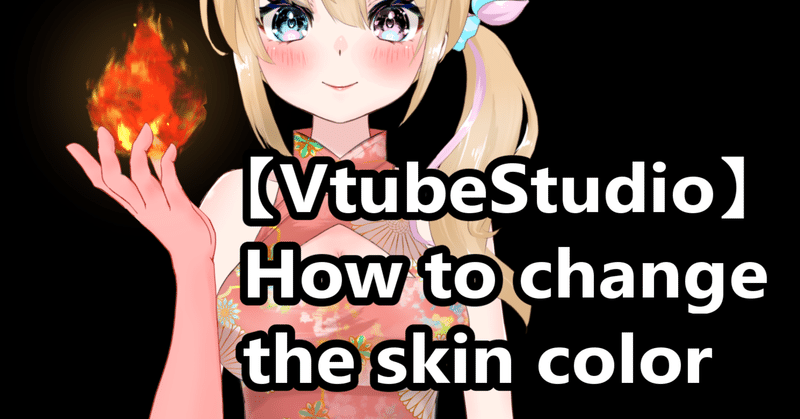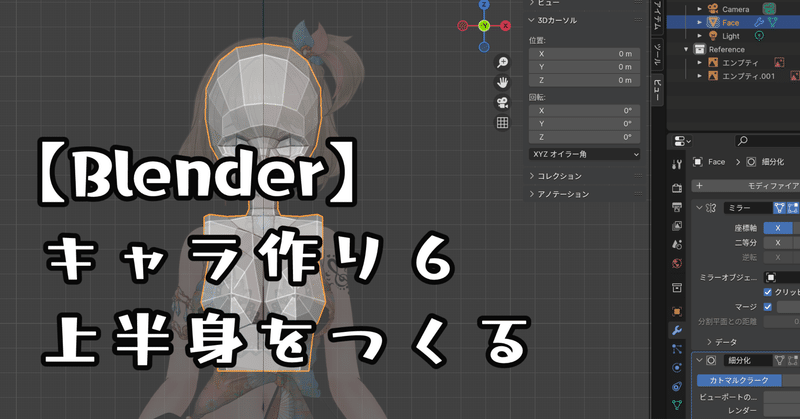最近の記事
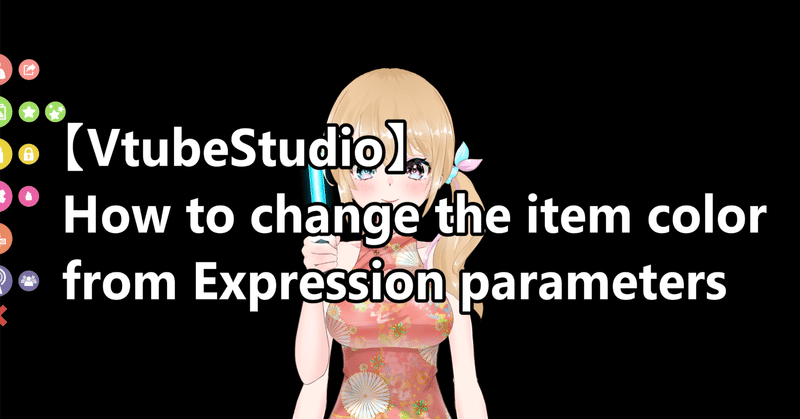
【VtubeStudio】How to change the item color from Expression parameters
Here's a simplified explanation for beginners on how to register item color changes from parameters in VtubeStudio: First, import the item. The import process is the same as importing a model. You can find the import process here: Link to